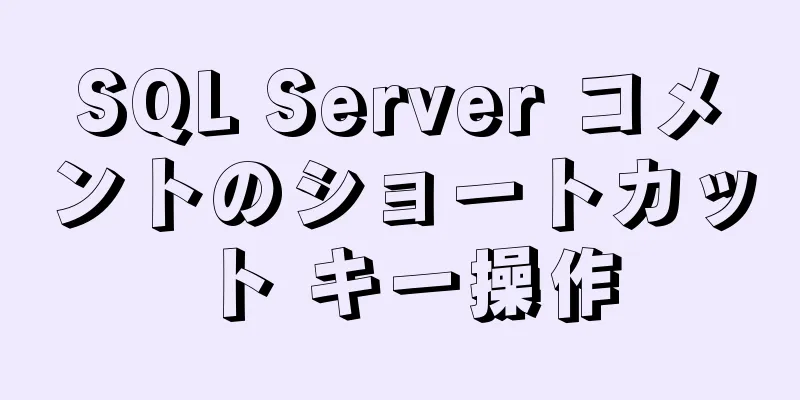Nginx+tomcat ロードバランシングクラスタの実装方法

|
実験環境は以下のとおりです
ここでは、4 台のサーバー (1 台の nginx、負荷用の 2 台の tomcat、データ ストレージ用の 1 台の MySQL) を準備する必要があります。
ソフトウェア パッケージのアドレス リンク: リンク: https://pan.baidu.com/s/1Zitt5gO5bDocV_8TgilvRw 抽出コード: ny1r nginx 設定 (172.16.1.54)1. 依存パッケージをインストールする yum -y インストール pcre-devel zlib-devel gcc gcc-c++ 2. nginx実行ユーザーを作成する ユーザー追加 -M -s /sbin/nologin nginx 3. ソースパッケージnginx-1.18.0.tar.gzを解凍し、ソフトウェアパッケージを事前にサーバーにアップロードします。 tar zxf nginx-1.18.0.tar.gz -C /usr/src/ 4. nginxを設定する /usr/src/nginx-1.18.0/ をコピーします ./configure --prefix=/usr/local/nginx --user=nginx --group=nginx --with-http_stub_status_module #--prefix nginx インストール パス#--user 実行中のユーザー#--group 実行中のグループ#--with-http_stub_status_module nginx クライアント ステータス モジュール。Nginx の現在のステータスを監視するために使用されます 5. コンパイルしてインストールする 作る インストールする 6. メインプログラムパスを最適化する ln -s /usr/local/nginx/sbin/nginx /usr/local/sbin/ #nginx を起動 nginx #nginxを停止する nginx -s stop #nginxをリロード -s reload 7. メイン構成ファイルを変更し、負荷分散サーバーリストを設定します。
vim /usr/local/nginx/conf/nginx.conf
#http フィールドに追加します。これは、アップストリームの tomcatserver{ の 33 行目になるはずです。
サーバー 172.16.1.55:8080 重み=1;
サーバー 172.16.1.56:8080 重み=1;
}
#サーバーのロケーションフィールドに追加します。location / {の50行になる予定です。
ルートhtml;
インデックス index.html index.htm;
proxy_pass http://tomcatserver;
}8. nginxを起動する nginx tomcat1 設定 (172.16.1.55)1. ソフトウェア パッケージ apache-tomcat-8.5.61.tar.gz と jdk-8u271-linux-x64.tar.gz をアップロードします。
2. Tomcatをデプロイし、JDK環境を構成する #jdk パッケージを解凍し、指定された場所に移動します tar zxf jdk-8u271-linux-x64.tar.gz -C /usr/src/ mv /usr/src/jdk1.8.0_271/ /usr/local/jdk1.8 環境変数の設定 vim /etc/プロファイル #最後にコンテンツを追加します export JAVA_HOME=/usr/local/jdk1.8 JRE_HOME=/usr/local/jdk1.8/jre をエクスポートします。 エクスポート CLASSPATH=.:$JAVA_HOME/lib/dt.jar:$JAVA_HOME/lib/tools.jar:$JRE_HOME/lib エクスポート PATH=$JAVA_HOME/bin:$JRE_HOME/bin:$PATH #ファイルをすぐに有効にします。/etc/profile 3. Tomcatをインストールして設定する #Tomcat パッケージを解凍し、指定された場所に移動します tar zxf apache-tomcat-8.5.61.tar.gz -C /usr/src mv /usr/src/apache-tomcat-8.5.61/ /usr/local/tomcat8 4. Java Webサイトを作成する mkdir -p /web/webapp1 5. jspテストページを書く
vim /web/webapp1/index.jsp
#入力コンテンツ <%@ page language="java" contentType="text/html; charset=UTF-8"
ページエンコーディング="UTF-8"%>
<%@ ページインポート="java.sql.*"%>
<html>
<ヘッド>
<title>JSP 経由でデータ テーブルを開く</title>
</head>
<本文>
<%
試す {
Class.forName("com.mysql.jdbc.Driver"); //ドライバー名 String url = "jdbc:mysql://172.16.1.57:3306/test"; //データベース名 String username = "root"; //データベースユーザー名 String password = "123456"; //データベースユーザーパスワード Connection conn = DriverManager.getConnection(url, username, password); //接続ステータス if (conn != null) {
out.print("データベース接続に成功しました!");
} それ以外 {
out.print("接続に失敗しました!");
}
} キャッチ (例外 e) {
out.print("データベース接続例外!"+e.getMessage());
}
%>
</本文>
</html>index.jspファイルを直接サーバーに渡すこともできます。
6. Tomcatのメイン設定ファイルを変更し、仮想ホストを定義し、Webサイトのディレクトリを指定します。 vim /usr/local/tomcat8/conf/server.xml # ホスト フィールドに追加します (154 行目にあるはずです) <Context docBase="/web/webapp1" path="" reloadable="false" > </コンテキスト> 7. Tomcatを起動する ローカルのtomcat8.0.1 ... #/usr/local/tomcat8/bin/shutdown.sh tomcatを停止する tomcat2 設定 (172.16.1.56)tomcat2の設定はtomcat1の設定と一致している MySQL 設定 (172.16.1.57)1. 依存パッケージをインストールする yum -y インストール ncurses-devel gcc gcc-c++ 2. ソースコードパッケージ(cmakeとmysql5.6)をアップロードする
3. MySQLはcmakeを使用してコンパイルおよびインストールする必要があります tar zxf cmake-2.8.6.tar.gz -C /usr/src/ /usr/src/cmake-2.8.6/ をコピーします。 ./configure 作成 && インストール 4. MySQLをコンパイルしてインストールする グループ追加mysql ユーザー追加 -M -s /sbin/nologin mysql -g mysql 開梱 tar zxf mysql-5.6.36.tar.gz -C /usr/src/ 構成 /usr/src/mysql-5.6.36/ をコピーします #cmake を設定するときは大文字と小文字に注意してください -DCMAKE_INSTALL_PREFIX=/usr/local/mysql -DSYSCONFDIR=/etc -DDEFAULT_CHARSET=utf8 -DDEFAULT_COLLATION=utf8_general_ci -DWITH_EXTRA_CHARSETS=all #-DCMAKE_INSTALL_PREFIX はインストール ディレクトリを指定します。#-DSYSCONFDIR は初期化パラメータ ファイル ディレクトリを指定します。#-DDEFAULT_CHARSET はデフォルトの文字セット エンコーディングを指定します。#-DDEFAULT_COLLATION はデフォルトの文字セット照合ルールを指定します。#-DWITH_EXTRA_CHARSETS はサポートされる追加の文字セット エンコーディングを指定します。 コンパイルしてインストールする 作る インストールする データベースディレクトリの権限を設定する chown -R mysql:mysql /usr/local/mysql 設定ファイルを作成する rm -rf /etc/my.cnf cp サポートファイル/my-default.cnf /etc/my.cnf データベースを初期化する #autoconfライブラリをインストールします yum -y install autoconf /usr/local/mysql/scripts/mysql_install_db --user=mysql --basedir=/usr/local/mysql/ --datadir=/usr/local/mysql/data 環境変数を設定し、mysqlコマンドのサポートを追加する echo "PATH=$PATH:/usr/local/mysql/bin" >> /etc/profile #即時有効。/etc/profile MySQLを起動する #サービス起動ファイルをMySQLインストールディレクトリにコピーします cp support-files/mysql.server /usr/local/mysql/bin/mysqld.sh #実行権限を追加 chmod +x /usr/local/mysql/bin/mysqld.sh /usr/local/mysql/bin/mysqld.sh 開始 #/usr/local/mysql/bin/mysqld.sh stop MySQLを停止します 許可されたユーザー mysql -u ルート '123456' で識別される 'root'@'%' に *.* 上のすべての権限を許可します。 最後に、データベースに接続するために jsp ファイルにアクセスする場合は、java jar パッケージを tomcat の lib ディレクトリに配置する必要があります (両方の tomcat をアップロードする必要があります)。
確認する 最後に、外部クライアントを使用して nginx サーバーにアクセスし、tomcat の jsp ファイルに自動的にジャンプして、データベース接続が成功したことを通知します。
Nginx+tomcat 負荷分散クラスターに関するこの記事はこれで終わりです。Nginx+tomcat 負荷分散クラスターに関するより関連性の高いコンテンツについては、123WORDPRESS.COM で以前の記事を検索するか、以下の関連記事を引き続き参照してください。今後とも 123WORDPRESS.COM をよろしくお願いいたします。 以下もご興味があるかもしれません:
|
<<: React 国際化 react-i18next の詳細な説明
推薦する
4 つの主要な SQL ランキング関数 ROW_NUMBER、RANK、DENSE_RANK、NTILE の使用方法の紹介
1. ROW_NUMBER()定義: ROW_NUMBER() 関数は、select によってクエリ...
MySQLのトランザクション管理操作の詳細な説明
この記事では、MySQL のトランザクション管理操作について説明します。ご参考までに、詳細は以下の通...
SSMは、mysqlデータベースアカウントのパスワード暗号文ログイン機能を実装します。
導入当社は、情報セキュリティと機密アプリケーションに関わるいくつかのプロジェクトの研究開発に従事して...
MySQL はどのようにしてデータベースの削除と暴走を効果的に防ぐことができますか?
目次セーフモード設定テスト1. where句なしで更新および削除する2. 非インデックスキーの削除3...
Dockerはコンテナに入るためにルートを使用する
まずdockerコンテナを実行しますルートユーザーとしてコマンドを実行する sudo docker ...
VueRouterルーティングの詳細な説明
目次vueルーター1. ルーティングの概念を理解する1.1 ルーティングとは何ですか? 1.2. バ...
ローカル yum ソースの設定、国内 yum ソースの設定、epel ソースの設定を行う Linux の手順
1. ローカルyumソースを設定する1. ISOイメージをマウントする マウント -o loop /...
Ubuntu 20.04でAliソースを変更する方法
なお、この記事では、単に 20.04 ソースに変更する方法を説明するのではなく、20.04 に基づい...
Linux システムで jmeter を実行し、ローカル メモリを最適化する方法の詳細な説明
1. Linuxシステムにクロスシステムファイル転送ツールをインストールするルートユーザーのルートデ...
HTML ではスペースはどのように表現されますか (どのような意味ですか)?
Web 開発では、次のような文字によく遭遇します: これは実際には HTML が...
進捗バー効果を実現するJavaScript
この記事では、プログレスバー効果を実現するためのJavaScriptの具体的なコードを参考までに紹介...
MySQL での replace と replace into の使い方の説明
MySQL の replace と replace into はどちらも頻繁に使用される関数です。r...
macOS での MySQL 8.0.16 のインストールと設定のグラフィック チュートリアル
この記事では、macOSでのMySQL 8.0.16のインストールと設定のチュートリアルを参考までに...
Vue の長いリストをすばやく読み込む方法
目次背景メインコンテンツ1. コンポーネントの比較2. 実装のアイデア3. キーメソッドソースコード...
qt.qpa.plugin の問題を解決: Ubuntu 18.04 の Qt で Qt プラットフォーム プラグイン「xcb」をロードできませんでした
問題の説明Qt5.15.0 をインストールした後、テスト ケースを実行するとエラーが表示されます。 ...